-
手把手解决 win7系统笔记本专用清理用户文件夹的修复教程
- 发布日期:2021-04-13 12:00:10 作者:bag198技术 来 源:http://www.bag198.com
win7系统笔记本专用清理用户文件夹的问题司空见惯;不少人觉得win7系统笔记本专用清理用户文件夹其实并不严重,但是如何解决win7系统笔记本专用清理用户文件夹的问题,知道的人却不多;小编简单说两步,你就明白了;1、在笔记本专用win7系统上的“开始”菜单搜索框里输入“计算机管理”并按回车键; 2、在打开的计算机管理面板上,鼠标点击Administrator项;就可以了。如果没太懂,请看下面win7系统笔记本专用清理用户文件夹的解决方法的更多介绍。
1、在笔记本专用win7系统上的“开始”菜单搜索框里输入“计算机管理”并按回车键;
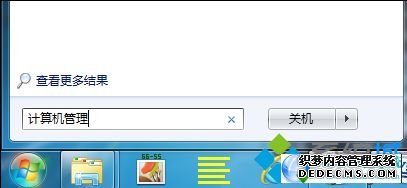
2、在打开的计算机管理面板上,鼠标点击Administrator项;
3、接着选择属性,进入Administrator属性面板;
4、在打开的Administrator属性面板上,我们取消“帐户已禁用”项;
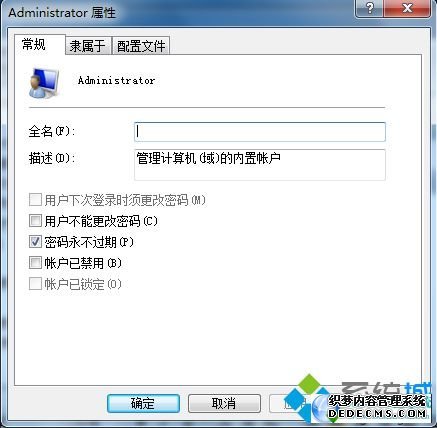
5、注销掉当前笔记本专用win7系统用户,并选择以Administrator登录笔记本专用win7系统;
6、打开命令窗口,输入robocopy "C:Users" "D:Users" /E /COPYALL /XJ /XD "C:UsersAdministrator命令;
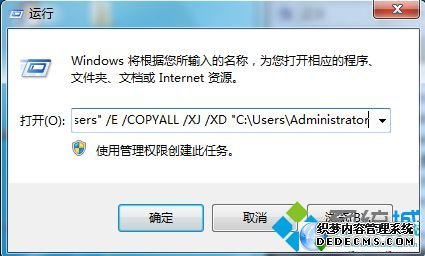
7、再次注销Administrator帐户,接着选择以自己的用户名登录笔记本专用win7系统桌面;
8、再返回计算机管理面板,把该Administrator帐户禁用;
9、最后一步,大家直接以管理员身份进入DOS窗口,输入下列命令:
rmdir "C:Users" /S /Q
mklink /J "C:Users" "D:Users"
以上就是笔记本专用win7系统清理用户文件夹的解决方法,操作步骤有点多,大家如果想要清理用户文件夹,不妨按照上面的步骤设置操作下,希望对大家有所帮助!
以上就是解决win7系统笔记本专用清理用户文件夹的解决方法如果你的电脑也遇到了这种情况,可以试试上面的方法哦。相信这篇文章一定可以帮到大家!
 萝卜家园 Ghost Win7 64位纯净版 v2019.01
萝卜家园 Ghost Win7 64位纯净版 v2019.01 深度技术 Ghost Win7 32位纯净版 v2019.05
深度技术 Ghost Win7 32位纯净版 v2019.05